Ngày gửi bài: 20/08/2008
Số lượt đọc: 10069
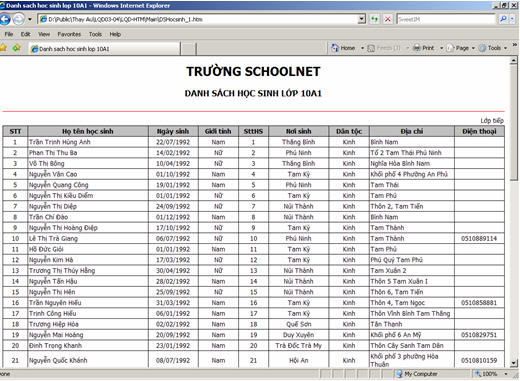 Kết xuất dữ liệu ra dạng HTML là một chức năng rất hữu ích và tiện dụng nhằm mục đích đưa các thông tin điểm học sinh lên Internet một cách nhanh nhất để cung cấp cho gia đình, phụ huynh học sinh tra cứu tình hình học tập của con em mình thuận lợi hơn. Với chức năng này các nhà trường sẽ rất nhanh chóng chuyển toàn bộ thông tin tổng hợp điểm học sinh lên trang Web riêng của nhà trường.
Kết xuất dữ liệu ra dạng HTML là một chức năng rất hữu ích và tiện dụng nhằm mục đích đưa các thông tin điểm học sinh lên Internet một cách nhanh nhất để cung cấp cho gia đình, phụ huynh học sinh tra cứu tình hình học tập của con em mình thuận lợi hơn. Với chức năng này các nhà trường sẽ rất nhanh chóng chuyển toàn bộ thông tin tổng hợp điểm học sinh lên trang Web riêng của nhà trường.
Để thực hiện với chức năng trên ta sử dụng lệnh sau:
Công cụ --> Xuất dữ liệu ra HTML...
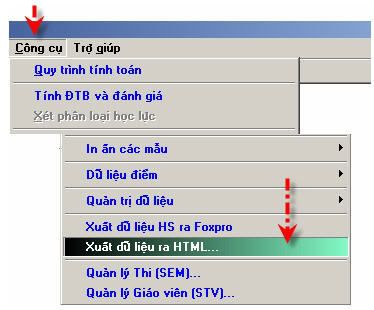
Hộp hội thoại lệnh sẽ xuất hiện như hình dưới đây:
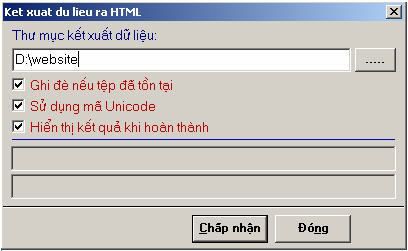
- Chọn đường dẫn đến thư mục lưu các trang HTML được tạo ra: Mặc định chương trình tạo ra một thư mục HTML nằm trong thư mục chứa CSDL của trường. Chúng ta hoàn toàn có thể thay đổi sang thư mục khác bằng cách click chọn nút lệnh  ở hình trên.
ở hình trên.
- Ghi đè nếu tệp đã tồn tại: Nếu tích chọn ô này dữ liệu tồn tại trong thư mục được chọn sẽ bị xóa và thay vào đó là dữ liệu mới nhất.
- Sử dụng mã Unicode: Nếu được tích chọn ô này thì tất cả các thông tin trên trang HTML được chuyển ra sẽ được lưu với font hỗ trở Unicode
- Hiển thị kết quả khi hoàn chỉnh: Chức năng này được tích cũng có nghĩa là sau khi thực hiện xong, chương trình tự động hiển thị trang web chứa dữ liệu vừa tạo thành.
Sau khi đã chắc chắn với những lựa chọn trên, click nút Chấp nhận để hoàn thành công việc.
Nội dung được hiển thị như hình sau đây.
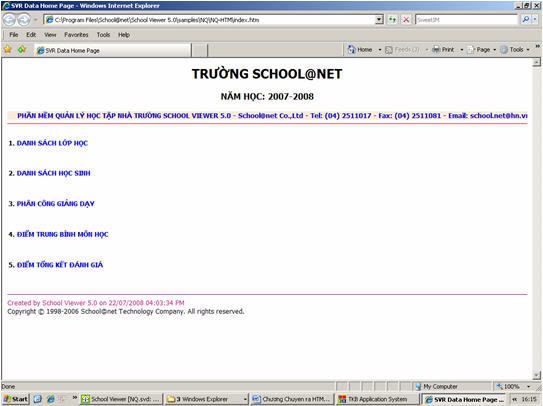
Các trang HTML sau khi đã được kết xuất:
1. Danh sách lớp học
Khi xuất thông tin ra HTML chương trình sẽ tự động xuất ra toàn bộ Danh sách lớp học của toàn trường cùng với thông tin chính liên quan đến lớp học đó. Danh sách lớp học, Giáo viên chủ nhiệm, ca học, tổng số học sinh trong lớp...
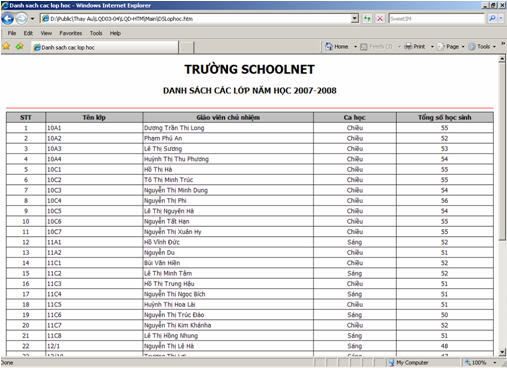
2. Danh sách học sinh
Trong mục này bao gồm danh sách học sinh của tất cả các lớp trong toàn trường và các thông tin khác liên quan đến học sinh đó. Như: tên học sinh, ngày sinh, giới tính, địa chỉ, điện thoại...
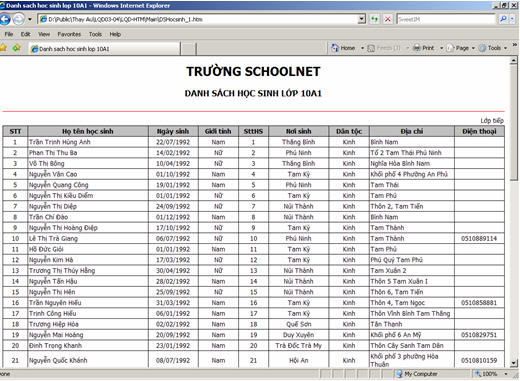
Muốn chuyển sang lớp tiếp theo click chuột vào link “Lớp tiếp” phía trên bên phải của danh sách.
3. Phân công giảng dạy
Chương trình tự động xuất ra bảng phân công giảng dạy cụ thể cho các lớp theo từng học kỳ. xem hình dưới:
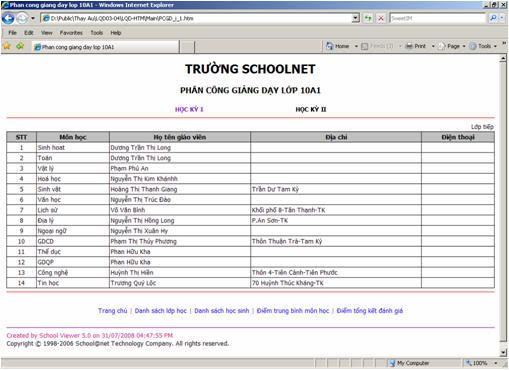
Lựa chọn này hiển thị môn chuyên ngành của giáo viên đó trực tiếp giảng dạy.
4. Điểm trung bình môn học
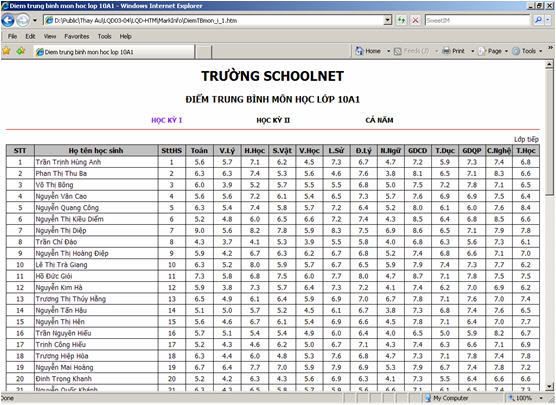
Lựa chọn này cho phép hiển thị điểm trung bình của học sinh theo lớp và theo từng học kỳ.
Để chuyển sang học kỳ khác kích vào nút học kỳ I, học kỳ 2 hoặc Cả năm.
Đểm chuyển sang xem lớp khác kích vào nút lớp tiếp hoặc Lớp trước để quay lại lớp trước đó
5. Điểm tổng kết và đánh giá
Trang web này cho biết tổng quát đánh giá học sinh như học lực, hạnh kiểm, xếp thứ, điểm trung bình...
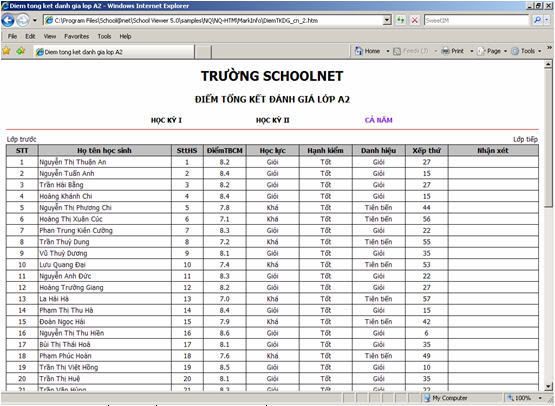
Lựa chọn này hiển thị kết quả đánh giá kết quả học tập của học sinh theo lớp và theo từng học kỳ.
Để chuyển xem lớp tiếp theo click chọn “Lớp tiếp” phía trên phải màn hình lựa chọn.
School@net
